
「DAZNをテレビでみたいけど、どんな方法があるの?」
DAZNは、誰でも快適にスポーツをテレビで見られるよう、様々なテレビやデバイスに対応し、色々な方法で見ることができます。
私もDAZNに加入した当初は、PCやスマホで視聴していましたが、やはり少し物足りない…画質とかの問題はないですが、PCやスマホの画面では、スポーツ観戦ならではの迫力が足りないんですよね、臨場感が無い!!
「やっぱりスポーツは大画面で見たい!」ってことで今回は、DAZNをテレビで見る方法について詳しく紹介していきたいと思います。
DAZN(ダゾーン)をテレビで見る方法一覧
DAZNテレビで見る方法一覧
- DAZN対応テレビ
- Fire TV Stick
- Apple TV
- Air Stick
- ゲーム機
- ケーブルテレビ
- HDMIケーブル
上記はDAZNをテレビで見る方法一覧です。大きく分類すると[テレビにアプリをインストールする][テレビにデバイスやゲーム機を接続する][ゲーブルテレビ経由で見る]の3つがあります。
この中から、あなたに合ったテレビで見る方法やデバイスを選んでいくことになります。一つずつ詳しく解説していくので、自分にあった方法を見つけて下さい。
注意:会員登録は、PC・スマホ・タブレットなどのWEBブラウザで登録して下さい。
DAZN対応テレビで見る

インターネット機能が使えるテレビ。いわゆるスマートテレビやAndroid TVなら、テレビにDAZNアプリをインストールするだけで見られるようになります。
ですので、DAZNをテレビで見たい場合は、まず自分が持っているテレビがDAZN対応テレビかどうかを確認することから始めましょう。
自分のテレビがDAZNに対応しているかどうか?を確認したい人は、下記のDAZN対応テレビ一覧から、確認できるようメーカー別に参考リンクを貼っておきますので参考にしてください。
これから、テレビやブルーレイレコーダーを購入するのであれば、DAZNに対応しているテレビの購入を検討してみてもいいかもしれません。
接続の手順
- テレビとインターネットを接続
- DAZNアプリをインストール
- ログイン&再生
DAZN対応テレビ一覧
Fire TV Stickで見る

DAZN対応のテレビを持っていない場合は、DAZNに対応している何らかのデバイスを接続する必要があります。
DAZNに対応しているデバイス中で一番おすすめなのが、このFire TVデバイス。
仕様方法は簡単で、HDMI端子に差し込み、Amazon AppStoreからDAZNアプリをインストールし、ログインするだけです。
現在発売されているFire TVシリーズは、[Fire TV Stick][Fire TV Stick 4K][Fire TV Cube]の3種類。
大きな違いとしては、Fire TV Stickが基本として、Fire TV Stick 4Kなら4K動画も見れように、Fire TV Cubeなら4K動画も見られ、さらに音声操作も快適にって感じです。
どのFire TVデバイスを購入するのか、分からない人は通常のFire TV Stickを購入しておけば間違いないでしょう。
ただ現時点でDAZNは4K配信には対応していませんが、いずれ4K配信にも対応する予定らしいので、あらかじめ4K対応のFire TV Stick 4K を買っておいても良いかもしれません。
Fire TV Cubeに関しては、DAZNを見る目的としては、価格も高く、性能の無駄になることが多いので、選択肢に入れなくて大丈夫です。
あと、インターネット接続を安定した有線で接続した場合は、別売でイーサネットアダプタの購入も可能です。
接続の手順
- Fire TVデバイスとテレビのHDMI端子に接続
- Fire TVデバイスとインターネットを接続
- DAZNアプリをインストール
- ログイン&再生
⇓Fire TV Stickについて詳しくは⇓
Chromecastでcastする

Chromecastを使い、PCやスマホ・タブレットからDAZNをcastすることで、テレビで見ることができます。
使用方法は、まずChromecastをテレビのHDMI端子と接続。
スマホやタブレットと同じWi-Fiに接続し、アプリ画面の右上にあるアイコンがあるので、タップすればテレビで見られるようになります。
他のデバイスと違い、PC画面もcastできたりと、使用用途は多いですね。
ただ接続設定がちょっと面倒なのと、リモコンが無いので、スマホやタブレットで操作する必要があるのが難点。
あと、近々リモコン付きの新デバイスが発売されるみたいなので、今から購入するのはちょっと…
もともと、Chromecastを持っている方は別ですが、今から購入するならFire TV Stickの方が良さそうです。
接続の手順
- Chromecastとテレビを接続(HDMI端子)
- スマートフォンにGoogle Homeアプリをインストール
- Chromecastをインターネットに接続(Wi-Fi/優先)&設定
- DAZNアプリをcast
-
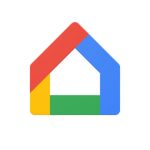
Chromecast(クロームキャスト)を徹底レビュー┃セットアップ、使い方
続きを見る
Apple TVで見る

Apple TVでもDAZNをテレビで見ることができます。
Apple TVの使用方法も他のデバイスと同様、HDMI端子と接続し、DAZNアプリをインストールすることで、テレビで見ることができます。
注意点としては、DAZNに対応しているApple TVは、 第4世代以降となっています。
それ以前の Apple TVも、ミラーリング機能を使えばテレビで見えなくもないですが、視聴中はスマホの操作ができないなど、現実的な方法ではありません。
Apple TVは対応アプリは他のデバイスよりも少ないですし、Fire TV StickやChromecastと比べると価格が高いのです。
ですので、Apple製品が好きで、Apple製品で統一しているとかじゃない限り、個人的にApple TVはオススメできないですね。
接続の手順
- Apple TVとテレビのHDMI端子に接続
- Apple TVとインターネットを接続
- DAZNアプリをインストール
- ログイン&再生
Air Stick 4Kで見る

Air Stick 4Kは、テレビに接続するAndroid TVデバイスで、コンパクトなサイズが特徴です。
こちらも他のデバイスと同様、テレビのHDMI端子に接続しインターネットにつなげば、DAZNをテレビの大画面で楽しむことができます。
結構ハイスペックで動作も快適。さらに音声操作やChromecast機能、Wi-Fiルーター機能付きなど、機能面でもすぐれています。
ただ、そのぶん価格は高めの設定となっているので、DAZNを見るためのデバイスとしては微妙かも。
※現在は販売終了しています。
接続の手順
- Air StickとテレビのHDMI端子に接続
- Air Stickとインターネットを接続
- DAZNアプリをインストール
- ログイン&再生
ゲーム機で見る(ps4/Xbox)

ゲーム機にDAZNアプリをインストールすることでも、テレビで見られるようになります。
DAZNを見るために、ゲーム機をわざわざ買うのはどうかと思いますが、いま対応しているゲーム機を持っているなら、利用しない手はありません。
PlayStation4/PlayStation®4 Pro
PS4は日本で人気のあるゲーム機だけあって、対応の希望の声は多かったのですが、ようやく対応されましたね。
『DAZN』アプリはPlayStation Storeでダウンロードできます。
Xbox One/Xbox One S/Xbox One X
同じくゲーム機である、 Xbox Oneが対応しています。
こちらも、DAZNアプリをXbox Oneにダウンロードすれば視聴できるようになります。
iPhoneなどのスマホとHDMIケーブルでテレビに接続する

iPhoneなどのスマホやPCとテレビをHDMIケーブルで繋ぎ、スマホやPCからテレビに画面を出力することができます。
ケーブルを買うだけなので、お手軽にテレビでDAZNが見られるようになりまが、画面を出力する形なので、スマホの操作ができなかったり(PCは出力調整で操作可能)、ケーブルが邪魔になってしまいます。
どうしても早急にテレビで見たい場合などには有効な手段と言えますが、継続的にテレビで見る予定の人は、なんらかのデバイスの購入した方がいいでしょう。
注意:PCやテレビの問題で全画面表示ができない場合があります
iPhoneやipadはHDMI端子が無いので、変換ケーブルが必要です。
変換ケーブルは安価な製品もありますが、映像が映らないなどの不具合があるため、Apple純正の製品を購入するのをオススメします。
ケーブルテレビで見る


DAZNは、ケーブルテレビ経由でも見ることができます。
DAZNが見られるケーブルテレビで有名なのが、ひかりTVとj:comです。
ひかりTV
ひかりTVに加入することで、テレビで見ることができます。
加入するには、光回線に繋ぎ、ひかりTV月額料金(無料プランでもOK)と対応チューナー「ST-3400」を購入orレンタルする必要があります。
「ひかりTVは安定して視聴できる」との評判が多いので、安定した視聴を求めるなら、ひかりTVを検討するのもありですね。
-

ひかりTVの評判は!?メリット・デメリットを契約者が詳しく紹介
続きを見る
j:com(ジェイコム)
j:comは、インターネットとケーブルテレビがセットになったサービスです。
もし、DAZNを見たい人でインターネット環境もないって人なら、j:comを検討してもいいでしょう。
オススメの方法はこれ!!
| 価格 | 評価 | |
| Fire TV Stick | 4,980円 | |
| Fire TV Stick 4K | 6,980円 | |
| Chromecast | 4,980円 | |
| Chromecast Ultra | 9,720円 | |
| Apple TV4K 32G | 19,800円 | |
| Air Stick 4K | 9,800円 |
ここまで数多くのDAZNをテレビで見る方法を紹介しましたが、選択肢として入るのは上記の表ぐらいなので、後は忘れてもらってもいいです。笑
まずは、お使いのテレビがDAZNに対応しているか確認しましょう。
DAZNに対応していなかった場合は、上記の表のどれかのデバイスを購入する必要があります。
私のオススメは断トツで、Fire TV Stick。
Chromecastも低価格ですが、使い勝手のことを考えるとやはり劣ってしまいます。
DAZNの4K画質対応を事前に準備するなら、Fire TV Stick 4Kも選択肢としてありでしょう。
DAZN(ダゾーン)をテレビで見る前に知っておいて欲しいこと
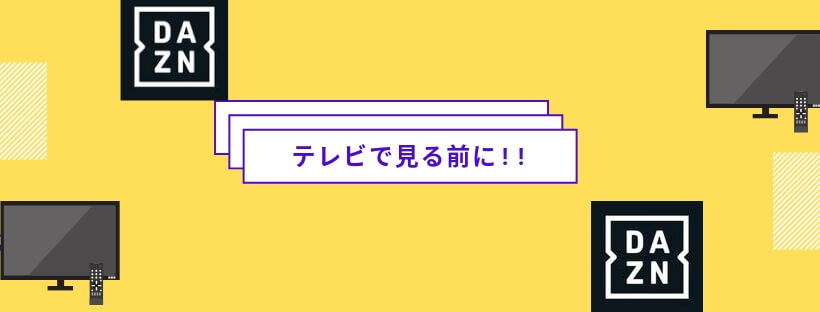
DAZNをテレビで見る前に、DAZNとは、一体どんなサービスなのか?をしっかりと把握しておきましょう。
DAZNをざっくりと説明するなら、サブスクリプション型スポーツ専門ストリーミング動画配信サービスです。
月額料金1,750円を払えば、年間10,000試合以上。サッカーや野球、テニス、バスケットボールなど、ありとあらゆるスポーツが、定額で見放題ってわけですね。
DAZNには、無料お試し期間があり、1ヶ月間は無料で視聴することができるので、気になる人は気軽に試してみて下さい。
⇓詳しく見てみる⇓
DAZN for docomoって何が違うの?
| 『DAZN for docomo』単体契約 | 『DAZN for docomo』と『dTV』のセット契約 |
| 4,200円(税込)/月額 | 4,200円/月額 |
サービス開始当初こそDAZN for docomoの月額料金は980円と格安だったのですが、値上げに値上げを重ね、現在では通常のDAZNと同様の月額4,200円(税込)となっています。
お得になるのは、ドコモのサービスとセットで契約した場合のみです。まあ、本家のDAZNとあまり変わらないので、よほどのこだわりが無ければ本家DAZNに加入した方がいいでしょう。
-

DAZN for docomoの違いは?DAZN for docomoについて疑問まとめ
続きを見る
HDMI端子の有無の確認

DAZNをテレビで見るためのデバイスを使うには、HDMI端子が必要です。
よほど古いテレビじゃない限り、HDMI端子が無いってことは考えられませんが、心配ならテレビの裏を確認してみましょう。
テレビで見た画質と通信速度
| 画質 | 通信速度 |
|---|---|
| DAZN最高画質 | 8.0Mbps以上 |
| HD画質と高フレームレート | 6.0Mbps以上 |
| HD画質 | 3.5Mbps以上 |
| SD画質 | 2.0Mbps |
DAZNは動画ストリーミングサービスですので、必ずインターネットとの接続が必要です。
特にテレビで見る場合は、通信速度によって自動的に画質が設定されるので、高速かつ安定したインターネット接続をした方がいいでしょう。
DAZNをテレビで見る場合、公式に推奨されいる通信速度は6.0Mbps以上となっていますが、個人的には8.0Mbbs以上の接続スピードをオススメします。
ぶっちゃけテレビでは、最高画質じゃないと見れたもんじゃないですからね。まあ、光回線であれば問題ないと思います。
しかし、スポーツ専門チャンネルなので、どうせなら高画質で快適で見たいので、通信環境は万全に準備しておきましょう。
録画はできるのか?
残念ながら、DAZNの配信しているコンテンツを録画することはできません。
動画配信サービスのコンテンツにはフィルタがかかっているので、録画するのは難しいでしょう。
テレビに出力できるので、映像をコピーする形で、できないことは無いでしょうが、手順が複雑でかなりややこしいと思います。
ただDAZNには、見逃し配信があるので、心配はいりません。
DAZNで生配信された映像は、30日間見逃し配信として、視聴することができるので、録画ができない分をカバーしてくれます。
今後、この見逃し配信の期間は、お客様の要望の声があれば、期間が90日や120日まで延ばすことも検討していると発表されているので、見逃し配信の期間が短いと思っている人はDAZN側に要望を伝えてみてもいいですね。
実際にDAZNをテレビで見た感想
ぶっちゃけサービス開始当初は、DAZNの映像はお世辞にも「DAZN最高!」とは言えませんでした。笑
私は、それなりに満足はしていたのですが、評判は悪かったですね。
PCやスマホで見るよりも、テレビで見る方が画面が大きい訳ですから、画質が荒かったり、カクカク動いたり、違和感は大きいです。
しかし、開始当初と比べると改善されてきています。まあ、あまり「DAZN最高!」って意見は無いですがね。笑
追記:DAZNに加入してから、3年以上経ったので、今の感想も書いていきます。
サービス開始当初は、見られたモノじゃないと言う意見が多かったですが、今ではそんな声もあまり聞かなくなりました。
もう数年間DAZNをテレビで見ていますが、ここ最近は不満に思うことはありません。
アクセスが集まるであろう、注目度が高い試合のライブ配信でも、問題なくテレビで視聴できているので、今は安心してDAZNをテレビで見ることができると言えます。
DAZN(ダゾーン)テレビが映らない場合の対処法

「DAZNがテレビで見られない!どうして?」なんて質問を度々いただくことがあります。
質問してくれてる人の状況が分からないので、いつも回答に困るのですが、質問に答えてきた経験をもとに、よくある原因と対象方法を紹介しておきます。
テレビでアカウントにログインできない
DAZNでは、DAZNで会員登録をしたか、DAZN for docomoで会員登録したかによって、ログイン方法が違うので注意が必要です。
DAZNで会員登録
- DAZNを立ち上げ
- ログインページでEメールアドレスとパスワードを入力
- 視聴を開始するを選択
DAZN for docomoで会員登録
- DAZNを立ち上げ
- ログイン画面でdアカウントを選択
- 表示されるシリアルコードをスマホやPCなどで入力
- スマホやPCでdアカウントにログイン
(数秒後に自動的にテレビ画面が切り替わる)
自宅の通信が原因の場合はWi-Fi環境の改善も
よくあるのが、DAZNを見ている通信環境の問題。
DAZNをテレビで見る際にほとんどの人が、Wi-Fi環境のもとで見ると思います。
機器によっては有線で繋ぐこともできなくはありませんが、テレビもで回線を引っ張ってくるのは、困難な場合が多いので、必然的にWi-Fi環境になってしまうんですよね。
Wi-Fiだと、テレビで見るのに必要な通信速度がでなかったり、通信が不安定だったりすることが度々あります。
もし「私のWi-Fi環境は大丈夫かな?」と思うのであれば、Wi-Fi環境について詳しく解説しているので、一度確認してみて下さい。
-

自宅でWi-Fiを使いたい!快適なWi-Fi環境を作る方法を徹底解説┃オススメ!光回線・ポケットWi-Fi
続きを見る
DAZN側が原因の場合
DAZN側の障害で、テレビで見れなくなってしまう場合もあります。
最近だと、Jリーグの最終節前の大事な試合がDAZN側の不具合で見れなくなり、DAZNがお詫びとしてクーポンを配ったりなんかした事件もありました。
DAZN側の不具合の情報は、公式Twitterなどをフォローしておくと、すぐに情報が入ってくるので便利です。
アプリやデバイスの問題
テレビで見られないとき、デバイスの電源を入れなおしたり、アプリを再インストールしたりすと、見られるようになる場合も多いです。
テレビやデバイスにインストールした、アプリは常に最新版にバージョンアップすることを心がけておきましょう。
DAZN(ダゾーン)テレビで見る方法まとめ
DAZNテレビまとめ
- インターネット接続が必要
- まずはテレビがDAZN対応か確認
- オススメのデバイスはFire TV Stick
今回は、DAZNをテレビで見る方法について、詳しく紹介しました。
DAZNをテレビで見るために必要なものは、高速かつ安定したインターネット環境とDAZNに対応しているテレビorデバイスです。
まあ、色々とテレビで見る手段はありますが、まずは持っているテレビがDAZNに対応してるか確認。対応していなかったらFire TV Stickを利用するのが1番お手頃で簡単ですね。
⇓詳しく見てみる⇓









